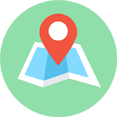# Cesium与CAD图叠加显示
Cesium是一个非常优秀的三维地球GIS引擎, 开源且免费, 能够加载各种符合标准的地图图层,瓦片图、矢量图等都支持。在实际中经常会遇到需要将CAD的图纸叠加到cesium上面,与地表地形叠加显示查看。那如何实现在Cesium中实现与CAD的DWG图叠加显示分析呢?
# 技术分析
业内一般的做法步骤为:
- (1) 在AutoCAD中把DWG图导出为DXF明码格式文件
- (2) 利用第三方工具如GDAL,把dxf转为shp等GIS数据格式
- (3) 利用开源的gis服务,如geoserver或mapserver把shp文件发布成gis服务
- (4) 在cesium中加载gis服务的瓦片图层
上面的方案的优点很明显,基本上利用开源的方案能把流程跑通。但在实际项目中缺点也很明显,主要是在步骤 (1)(2), 因为dwg是私有格式,通过dwg转出成dxf再转化成shp文件时,会丢失图中的很多数据,CAD数据类型较为丰富,支持点、块符号、线、面、多段线、椭圆、块、文字等多种数据类型,而转换到GIS中,只转换为点、线、面、注记等类型,这使得CAD图形数据不能很好的满足GIS的要求,如:CAD中的Text数据类型,直接转换后只转换为GIS中的Point。通过这种转换去绘制,会导致和原始CAD图形绘制不太一样, 同时CAD里面有线型、字体也会导致绘制上的差异性。
唯杰地图vjmap完全兼容AutoCAD格式的DWG文件,无需通过转换可直接发布成gis的WMS格式,可有效解决上面问题。实现步骤为:
- (1) 上传DWG图形,利用唯杰地图发布为WMS图层
- (2) 在cesium中加载wms瓦片图层
# 实现
先上效果图,(红色的线为cad图层)

# 具体步骤:
确定CAD图的坐标系
在打开的CAD图中,随便找了图中的一个点坐标,坐标为”614802.89177, 3257472.36997”
那怎么确定这个坐标是哪个坐标系呢? 如果已经知道坐标能不能倒推坐标系呢?
可以通过 通过CAD图中的坐标确定坐标系 这个工具。也可以用如下方法,这里我们只讨论高斯克吕格投影。
假设已经知道数据的投影是高斯克吕格,怎样判定是6°带还是3°带?怎样判定中央经线是多少呢?
如果坐标范围是6位,我们可以判定坐标系不带带号的。如果Y值范围在333000m~667000m,可能是3°分带法;如果Y值范围在166 000m~834000m,一定是6°分带法。如果取值范围重合的部分有可能3°分带法也可能在6°分带法。
如果坐标范围是8位,我们可以判定坐标系是以带号命名,并且根据带号可以知道是3°带还是6°带。我们国家的经度范围大致在73°33′E~105°05′E,所以如果是以带号命名,带号在13~23带之间的,说明是6°分带法;带号在25~45带之间的,说明是3°分带法。
在这个图中,坐标为”614802“为6位,大概率能确定为省去了带系的3°分带坐标。并且根据图中图框中坐标系写的为2000坐标系,同时地点为重庆附近。而重庆的经度差不多是以106开头。我们去epsg官网查询得知,该坐标系应该是"EPSG:4544".
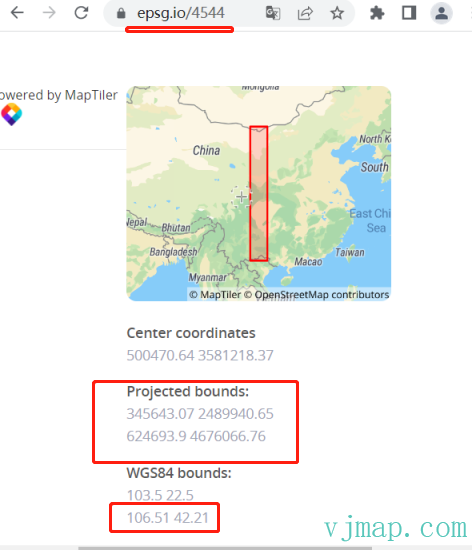
上传打开CAD图
在唯杰地图云端图纸管理平台 (opens new window) 上传CAD图形。
在cesium增加cad图层
let imageryProvider= new Cesium.WebMapTileServiceImageryProvider({ url: "http://t0.tianditu.gov.cn/img_w/wmts?tk=3346bb6ad29b5013c5952cf1117b80e9", layer: "img", style: "default", tileMatrixSetID: "w", format: "tiles", maximumLevel: 14, }); let viewer = new Cesium.Viewer('cesiumContainer', { imageryProvider: imageryProvider, contextOptions: { webgl: { alpha: true } }, selectionIndicator: false, animation: false, //是否显示动画控件 baseLayerPicker: false, //是否显示图层选择控件 geocoder: false, //是否显示地名查找控件 timeline: false, //是否显示时间线控件 sceneModePicker: false, //是否显示投影方式控件 navigationHelpButton: false, //是否显示帮助信息控件 infoBox: false, //是否显示点击要素之后显示的信息 fullscreenButton: false, shouldAnimate: true //动画播放 }); var layers = viewer.scene.imageryLayers; layers.addImageryProvider( new Cesium.WebMapServiceImageryProvider({ // 通过vjmap的wms加载cad图 url: `https://vjmap.com/server/api/v1/map/cmd/wms/ sys_cadcesium/v1?mapbounds=&format=image/png&service=WMS&version=1.1.1&request=GetMap&srs=EPSG:4326&transparent=true&width=256&height=256&layers=se92105f73&crs=EPSG:4544&fourParameter=&token=your token`, }) );1
2
3
4
5
6
7
8
9
10
11
12
13
14
15
16
17
18
19
20
21
22
23
24
25
26
27
28
29
30
31
32
33
34
35
36
37
上面的代码好像简单明了,可实际中发现,在cesium中,cad可以和天地图影像叠加。但在放大的过程中,发现wms生成的瓦片有错开的问题。如下图所示:

# 问题分析
在cesium中,是WGS84坐标系,而CAD图是4544坐标系。两个不同的椭球体之间转换,在WMS中瓦片生成是根据坐标转换生成的瓦片数据,而由于坐标转换是非线性的,导致生成的图片内容不能完全对上。所以有错开的问题。
那怎么解决呢?
最终的方案是:
先通过四参数,把CAD与墨卡托3857的转换参数求出来
再墨卡托3857转wgs4326
通过这样的转换,数据转换是线性转换了,就不会有错开的问题了。
具体代码如下:
// --Cesium中加载CAD图(WMS图层)-- // 地图服务对象 let svc = new vjmap.Service(env.serviceUrl, env.accessToken) // 打开地图 let mapId = "sys_cadcesium"; let res = await svc.openMap({ mapid: mapId, // 地图ID mapopenway: vjmap.MapOpenWay.GeomRender, // 以几何数据渲染方式打开 style: vjmap.openMapDarkStyle() // div为深色背景颜色时,这里也传深色背景样式 }) if (res.error) { // 如果打开出错 message.error(res.error) } let layer = res.layer;//图层样式名 let mapBounds = vjmap.GeoBounds.fromString(res.bounds); let boundsArray = mapBounds.toPointArray(); // 得到坐标转换后的墨卡托点 let mktPoints = await svc.cmdTransform("EPSG:4544", "EPSG:3857", boundsArray.map(a => vjmap.geoPoint(a))); // cad上面的点坐标 let cadPoints = [...boundsArray]; // 通过坐标参数求出四参数 let fourparam = vjmap.coordTransfromGetFourParamter( mktPoints.map(a => vjmap.geoPoint(a)), cadPoints.map(a => vjmap.geoPoint(a)), true ); if (typeof Cesium !== "object") { // 如果没有环境 await vjmap.addScript([{ src: "js/Cesium/Cesium.js" }, { src: "js/Cesium/Widgets/widgets.css" }]) } let imageryProvider= new Cesium.WebMapTileServiceImageryProvider({ url: "https://t0.tianditu.gov.cn/img_w/wmts?tk=3346bb6ad29b5013c5952cf1117b80e9", layer: "img", style: "default", tileMatrixSetID: "w", format: "tiles", maximumLevel: 14, }); let viewer = new Cesium.Viewer('map', { imageryProvider: imageryProvider, contextOptions: { webgl: { alpha: true } }, selectionIndicator: false, animation: false, //是否显示动画控件 baseLayerPicker: false, //是否显示图层选择控件 geocoder: false, //是否显示地名查找控件 timeline: false, //是否显示时间线控件 sceneModePicker: false, //是否显示投影方式控件 navigationHelpButton: false, //是否显示帮助信息控件 infoBox: false, //是否显示点击要素之后显示的信息 fullscreenButton: false, shouldAnimate: true //动画播放 }); var layers = viewer.scene.imageryLayers; // 加一个高德注记图层 layers.addImageryProvider( new Cesium.UrlTemplateImageryProvider({ url: "https://webst02.is.autonavi.com/appmaptile?x={x}&y={y}&z={z}&lang=zh_cn&size=1&scale=1&style=8", }) ); // 增加cad的wms图层 let wmsUrl = svc.wmsTileUrl({ mapid: mapId, // 地图id layers: layer, // 图层名称 bbox: '', // bbox这里不需要传,cesium会自动加上 srs: "EPSG:4326", // cesium地图是wgs84 crs: "EPSG:3857", // 先把wgs84转3857 fourParameter: [fourparam.dx,fourparam.dy,fourparam.scale,fourparam.rotate] // 转成 3857后,再用四参数去转成cad坐标 }) layers.addImageryProvider( new Cesium.WebMapServiceImageryProvider({ url: wmsUrl, }) ); // cad图坐标转web wgs84坐标 const cadToWebCoordinate = point => { // 先用四参数转成墨卡托3857,再墨卡托3857转wgs84 // 这里需要用四参数反算,因为上面的四参数是3857转cad的,这里是反过来,要cad转3857,所以需要反算 let ptMkt = vjmap.coordTransfromByInvFourParamter(vjmap.geoPoint(point), fourparam); return vjmap.Projection.mercator2LngLat(ptMkt);// 再墨卡托3857转经纬度 } // 转web wgs84坐标转cad图坐标 const webTocadCoordinate = point => { // 先wgs84转墨卡托3857,再用四参数转成cad let ptMkt = vjmap.Projection.lngLat2Mercator(vjmap.geoPoint(point)); return vjmap.coordTransfromByFourParamter(ptMkt, fourparam); } // 根据cad图的中心点,计算wgs84的中心点坐标 let cadCenter = mapBounds.center(); let webCenter = cadToWebCoordinate(cadCenter); //设置初始位置 viewer.camera.flyTo({ destination: Cesium.Cartesian3.fromDegrees(webCenter[0], webCenter[1], 30000) }); // 如果需要在地图上查询cad的实体坐标,可通过svc.rectQueryFeature来实现,需要传入两个cad的点坐标范围 // 可以通过 webTocadCoordinate 接口把wgs84的坐标转成 cad 的坐标去查询.1
2
3
4
5
6
7
8
9
10
11
12
13
14
15
16
17
18
19
20
21
22
23
24
25
26
27
28
29
30
31
32
33
34
35
36
37
38
39
40
41
42
43
44
45
46
47
48
49
50
51
52
53
54
55
56
57
58
59
60
61
62
63
64
65
66
67
68
69
70
71
72
73
74
75
76
77
78
79
80
81
82
83
84
85
86
87
88
89
90
91
92
93
94
95
96
97
98
99
100
101
102
103
104
105
106
107
108
109
110
111
112
113
114
115
116
117
118出于对数据保密的需要,我们对CAD图进行了脱敏处理,叠加的效果如下
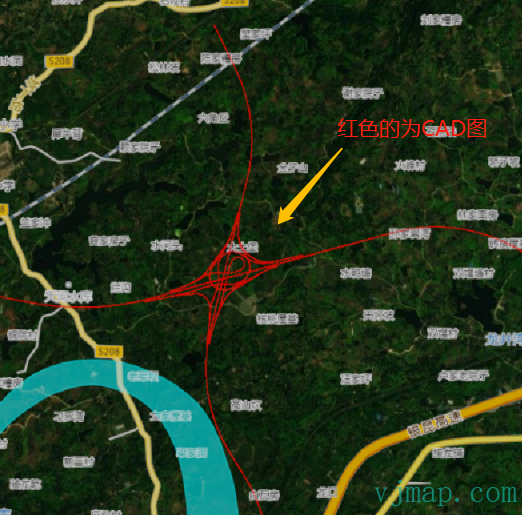
访问 https://vjmap.com/demo/#/demo/map/web/07cesiumCadWmsLayer (opens new window) ,查看效果和代码